הוסף מפרידים בסגנון Firefox לסרגל הסימניות של Google Chrome

Chrome אינו תומך בהוספת מפרידים בין אייקוני אתרים בסרגל הסימניות. עם זאת, אתה יכול לקבל חוויה דומה עם הטריקים האלה.
Firefox מאפשר להוסיף בקלות מפרידבין האתרים שלך בסרגל הכלים של הסימניות. עם זאת, Chrome אינו תומך באופן טבעי ביכולת. אם אתה עדיין רוצה אותם, הנה מבט על מספר דרכים לעקיפת הדרך כדי לקבל חוויה דומה.
היכולת להוסיף מפרידים בין סמלים עלסרגל הסימניות קיים כבר שנים עם Firefox. כדי להוסיף אחת, לחץ באמצעות לחצן העכבר הימני על סרגל הסימניות ובחר מפריד חדש וגרור אותו בין סמלי הסימניות.
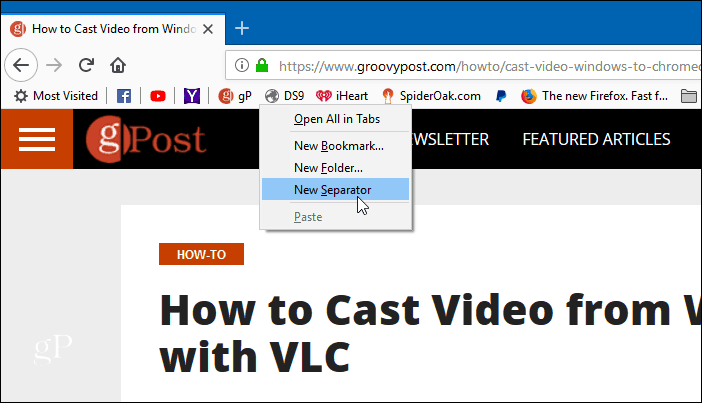
הוספת מפרידים בין אייקוני אתרים בסרגל הסימניות בפיירפוקס היא תכונה מקורית.
הדמו מפרידי סימניות
ל- Google Chrome אין מפרידים כאופציה לממשק המשתמש שלה. אבל דרך אחת שתוכל להוסיף אותם היא להקליד את תו הסרגל האנכי - הידוע גם כ- צינור. לשם כך, לחץ באמצעות לחצן העכבר הימני על אחד מסמלי האתר מסרגל הסימניות ובחר ערוך.
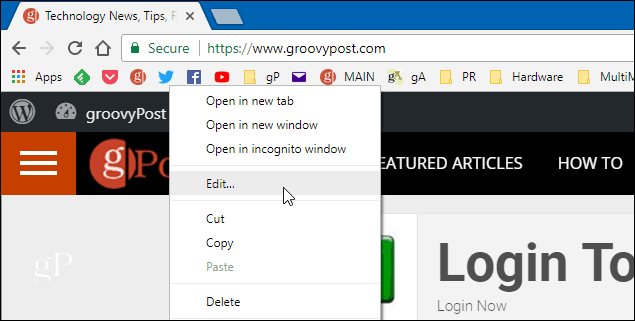
עכשיו, ב ערוך סימניה במסך, הקלד שם או קיצור ואחריו החזקת צינור מקש Shift + Backslash. אולי תרצה גם להתנסות ב-ריווח. דבר נוסף שתרצה לעשות מכיוון שאתה מארגן את הסימניות, יוצר מרחב לאתרים נוספים על ידי הגדרת הדפדפן שלך להציג רק סמלי אתרים בסרגל וללא טקסט. אם אתה עושה זאת ורוצה רק אייקון של אתר, כל שעליך לעשות הוא לנקות את שדה השם ולהקליד צינור.
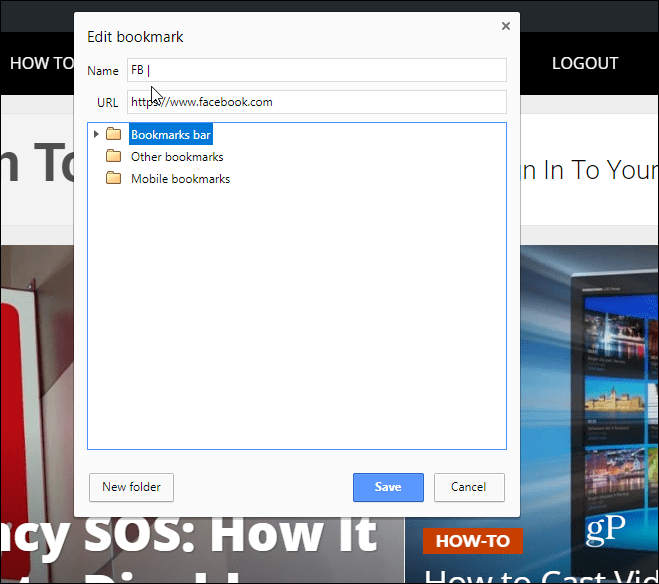
בדוגמה למטה, פיניתי את הטקסט מקבוצת סימניות ופשוט הוספתי צינור.
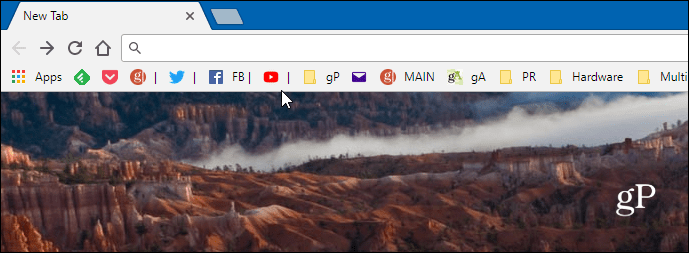
אפשרות נוספת שיש לך היא לפנות אל separator.mayastudios.com ולגרור את כפתור המפריד לאזור הרצוי בסרגל הסימניות.
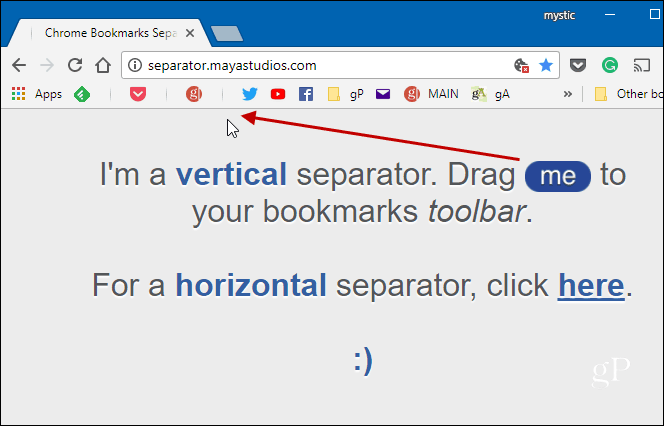
אם ברצונך להסיר מפריד בכל נקודה ניתן להסירו כמו כל סימניה אחרת. לחץ באמצעות לחצן העכבר הימני על זה ובחר מחק.
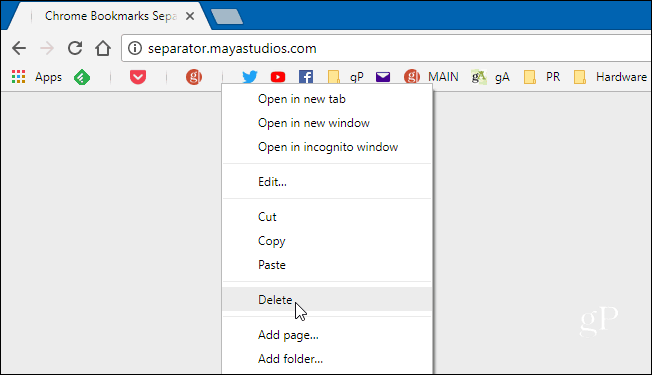
זה אולי נראה כמו דבר מינורי, אבל אם כןמשתמש ארוך בפיירפוקס ועושה את המעבר ל- Chrome, אולי תרצה חלק מהדקויות האלה. הוספת מפרידים היא דרך טובה לשמור על דברים קצת יותר מאורגנים.
האם אתה מעדיף מפרידים בין הסימניה שלךסמלים בסרגל הסימניות? האם יש פתרונות אחרים שמצאת שעובדים? השאירו תגובה למטה ויידעו את הדרך בה אתם מעדיפים להוסיף מפרידים.








השאר תגובה